Какой максимальный размер файла можно отправить по почте яндекс
Обновлено: 07.07.2024
Введение
Всего существует два типа способов:
- Загрузка файла на облачный сервис и последующая отправка ссылки получателю по электронной почте или в мессенджере. Дополнительное программное обеспечение и сложные настройки ПК при этом не требуются
- Отправка файлов с компьютера на компьютер напрямую, без сохранения на внешних сервисах (p2p сети, ftp сервер, bittorrent клиенты). Понадобится воспользоваться специальным программным обеспечением
В первом случае скачать данные можно будет в любой момент, пока не истечет срок хранения. При этом доступ к информации могут получить как один, так и неограниченное количество пользователей. Некоторые почтовые сервисы имеют уже встроенный облако, на которое автоматически отправляются все крупные пакеты данных.
Во втором случае отправитель и получатель должны одновременно находиться в сети до окончания отправки. Раздавать таким образом информацию на большое количество человек без серьезной подготовки не получится. Из-за сложности реализации и возможных проблем с провайдером этот формат рассматриваться не будет.
К первому типу относятся следующие инструменты:
Последовательно разберем работу с каждым из них.
Отправка с помощью Google Диск
Вот как это сделать:
Войдите в свой аккаунт Google . В правом верхнем углу нажмите на иконку с квадратами. В открывшемся меню щелкните по иконке Диск как это указано на скриншоте.
Нажимаем кнопку Создать .
Далее Загрузить файлы .
Найдите и отметьте файл для отправки, затем кликните по кнопке Открыть .
В правом нижнем углу отобразится прогресс-бар загрузки, с указанием оставшегося времени. При хорошей скорости интернет-подключения даже большой файл копируется в течение нескольких минут.
Свежезагруженный файл отобразится на облачном диске.
Кликните правой кнопкой мыши по файлу, и в ниспадающем меню выбираем Копировать ссылку общего доступа .
Сервис автоматически скопирует ссылку в буфер обмена и предупредит, что теперь документ доступен для просмотра всем, у кого есть ссылка.
Вот как будет выглядеть конечная ссылка в письме. Длинновато, поэтому при желании можно ее уменьшить в сервисе сокращения ссылок. Так за 10 простых шагов мы смогли выйти из ситуации, когда нет возможности просто передать флешку с данными.
Конфиденциальный доступ к файлу по ссылке
Если необходимо открыть доступ к документу только для одного или двух человек, то это можно сделать для пользователей Google. На 7 шаге сделайте следующее:
Кликните правой кнопкой по файлу, а в ниспадающем меню выберите пункт Открыть доступ .
Введите имена или адреса почт людей, для которых необходимо открыть доступ. Если вы с ними уже переписывались, то система автоматически предложит их данные в автозаполнении.
Доступ откроется, о чем сервис сообщит в левом нижнем углу интерфейса.
А вот так будет выглядеть уведомление в почтовом ящике адресата:
Отправляем через мобильное приложение Gmail
Делиться большими файлами можно не только сидя за компьютером, но и на ходу. Для этого на смартфоне необходимо установить фирменное приложение Google. Вот как это работает:
Откройте приложение и нажмите плюс для создания нового письма.
Нажмите по иконке скрепки , чтобы добавить файл.
В открывшемся меню выберите Вставить ссылку на Диск
В открывшейся директории выберите нужный файл, и он будет автоматически добавлен к телу письма.
Таким способом можно отправлять только данные, которые уже закачаны на облачный диск. Поэтому удобнее всего загружать их туда с компьютера при стабильном интернет-соединении. Работать с Google Диском с телефона также можно с помощью соответствующего приложения, но это не так удобно из-за нестабильного подключения мобильного интернета.Описанными выше способами можно отправлять файлы с общим объемом до 15 гб. При необходимости этот показатель можно увеличить до 100 гб за 139 руб./мес. Срок хранения загруженных данных не ограничен.
Отправка с помощью Yandex
Работа с Яндекс.Диском принципиально не отличается от работы с Гугл Диском. Также обязательным условием является наличие аккаунта в системе. У большинства пользователей он есть либо его можно создать за 1 минуту.
Необходимо зайти в свой аккаунт Yandex . В правом верхнем углу выберите вкладку Диск .
Нажмите оранжевую кнопку Загрузить в левом верхнем углу.
Укажите на нужный файл, после чего следует нажать кнопку Открыть .
Начнется загрузка, за ходом которой можно будет наблюдать в специальном окне в правом нижнем углу.
В отличие от Гугл.Диска здесь нельзя открыть данные только для одного конкретного пользователя. Все, кто каким-то образом получил ссылку, смогут скачать файл.С помощью Яндекс.Диска можно отправлять файлы и папки до 10 гб. Есть возможность воспользоваться платной опцией и расширить диск до 1 тб за 300 руб./мес либо до 100 гб за 90 руб./мес. Ограничения по сроку хранения отсутствуют.
Заходим в свою учетную запись Мэйл.Ру . На главной странице сервиса слева кликните по пункту меню Облако .
В открывшемся интерфейсе вашего личного облачного диска нажмите кнопку +Загрузить в левом верхнем углу.
Ход загрузки будет отображаться стандартным прогресс-баром в правом нижнем углу.
После завершения загрузки файл отобразится в облаке и будет готов для дальнейших действий.
В открывшемся окне нажмите на кнопку справа от ссылки, и она автоматически скопируется в буфер обмена для дальнейшего использования. Либо нажмите по иконке одной из социальных сетей под ссылкой, чтобы поместить ее туда.
Имейте в виду, что с этого момента файл становится доступен всем, в том числе и поисковым роботам. Через какое-то время его можно будет даже найти через поиск в Яндекс или Google .
Перешедший по ссылке пользователь сможет либо скачать видеофайл к себе на жесткий диск, либо просмотреть его онлайн.
Таким образом можно делиться файлами размером до 2 гб и до 8 гб суммарного объема. Если облако быстро заполнилось и закачивать новые данные нельзя, то удалите что-то из старого. За 750 руб. в год можно добавить к облаку 64 гб.
Отправка в Telegram
В истории диалогов, которая обозначена как Избранное (переписка с самим собой) отобразится прогресс-бар загрузки. Закачивать файл в 1гб Telegram будет около 15 минут.
Выберите получателя файла из списка контактов, расположенного ниже либо введите никнейм адресата самостоятельно.
Отправка с телефона
Загруженный файл удобно передавать и из мобильной версии Telegram. Вот как это делается:
В открывшемся меню выберите функцию Переслать .
Выберите адресата из списка или введите новое имя. В открывшемся окне переписки еще раз проверьте все данные и нажмите на иконку самолетика для отправки.
Загружать файл в облако “Телеграм” можно как с компьютера, так и с телефона. Однако, во втором случае процесс будет идти очень долго и иногда прерываться, из-за чего придется начинать все заново. Именно поэтому рекомендуется все крупные объекты заливать с ПК, а со смартфона только отправлять готовую ссылку.Отправка через DropMeFiles
Бесплатный, простой и очень быстрый сервис для обмена данными без регистрации. Позволяет передавать даже еще не полностью загруженную в облако информацию. Фактически вы можете передавать данные на другой компьютер в онлайн режиме.
Вот как им пользоваться:
Зайдите на сайт Перейти
Удобно перетаскивать нужный файл прямо из папок на страницу загрузчика в окне браузера. Либо кликните по надписи DropMeFiles в центре страницы для классического выбора объекта.
Прямо под ссылкой можно выставить время ее действия и активировать шифрование с помощью ключа, который можно задать самостоятельно.
Также система позволяет сразу отослать ссылку на почту или при помощи SMS, что очень удобно. Просто вводим адрес e-mail для писем или номер телефона и посылаем.
Получатель может скачать данные себе на диск, либо просмотреть их прямо в сети. Срок хранения и размер отображается сверху от кнопки загрузки.
Обмениваться данными таким образом, пожалуй, даже быстрее чем с помощью торрентов. Все просто, быстро и понятно даже новичку. При этом неважно, используете вы Windows, Mac или Linux.
Другие сервисы, заслуживающие внимания
Есть ряд сервисов пересылки, которые не вошли в изначальную подборку, но, тем не менее, их следует упомянуть.
Сервисы синхронизации (по аналогии с Google диском):
Заключение
Самый удобный способ передачи больших объемов информации включает в себя два этапа: загрузка данных на облачный диск, прикрепление и отправка ссылки на скачивание. Вариант с архивацией данных для уменьшения объема и последующей передачей архива winrar или zip в качестве вложения по email морально устарел.
Google-диск (аналог onedrive, dropbox) позволяет открыть ссылку для всех, либо только для одного конкретного пользователя или же для группы людей которым вы предоставите доступ.
Для нас очень важна обратная связь с нашими читателями. Оставьте свой рейтинг в комментариях с аргументацией Вашего выбора. Ваше мнение будет полезно другим пользователям.
Файлы, которые вы отправляете, слишком большие для электронной почты? К счастью, существует множество способов отправки больших файлов людям через интернет, и большинство из них даже бесплатны.
Независимо от того, что вы посылаете, есть способы заставить его работать. Однако, прежде чем выбрать лучший способ отправки больших файлов, сначала определите, насколько они на самом деле велики, чтобы вы использовали наиболее подходящий сервис (т. е. не платите за то, что можете получить бесплатно).
Рассчитайте общий размер
Вы не можете знать наверняка, какую службу отправки файлов использовать, если не понимаете, насколько велики ваши файлы. Например, если вы отправляете фильм кому-то, размер которого составляет всего 800 МБ, вы можете использовать иной сервис, чем если бы вы пытались доставить коллекцию видео объемом 1 ТБ.
Самый простой способ увидеть, сколько места занимают файлы, - это поместить их в папку, а затем определить размер папки. То же самое можно сделать с отдельными файлами, если отправляете по одному. В Windows и Linux щелкните правой кнопкой мыши элемент и выберите пункт Свойства ; пользователи Mac должны щелкнуть правой кнопкой мыши и выбрать пункт Получить информацию .
Выберите службу общего доступа к файлам
Существует множество сервисов, которые могут обмениваться файлами с другими людьми. Один из вариантов - облачное хранилище, где ваши файлы сначала загружаются на удалённый сервер, привязанный к вашей учётной записи пользователя, а затем оттуда вы можете поделиться этими файлами с кем угодно. Преимущество заключается в том, что вам нужно загрузить его только один раз, и тогда они всегда будут легко доступны для обмена с нужным количеством людей.
Временное облачное хранилище похоже на обычное онлайн-хранилище, но файлы не хранятся в течение длительного периода времени, и вам обычно не нужно создавать учётную запись пользователя, чтобы использовать их. Файлы часто могут быть скачаны несколько раз разными людьми через специальную ссылку.
Другой вариант - использовать P2P-сервис обмена файлами, чтобы файлы нигде не сохранялись, а передавались непосредственно с вашего компьютера на компьютер другого человека. Вы можете предпочесть P2P-сервис, потому что он более востребован, как правило, не имеет ограничений, и ваши файлы не хранятся в интернете.
Недостаток заключается в том, что вам придется повторно загружать файлы в будущем, если вы решите поделиться ими снова, плюс скорость, с которой кто-то может загрузить ваши файлы, ограничена вашим соединением для загрузки.
Облачное хранилище д1анных
Google предоставляет любому пользователю учетной записи Google 15 ГБ хранилища, некоторые из которых вы можете использовать в Google Drive для обмена файлами с другими пользователями. Загружайте туда свои файлы и делитесь с кем угодно целыми папками или отдельными файлами, которые они могут скачивать с максимальной скоростью. Вы можете заплатить за большее количество хранения.
MEGA - это облачный сервис хранения данных с основным акцентом на шифрование и конфиденциальность. Вы получите 50 Гб бесплатно, но можете обновить их еще больше. Файлы и папки могут быть разделены с кем угодно, и у вас есть преимущество в том, что вы не делитесь ключом расшифровки, так что только определенные люди со ссылкой могут фактически получить доступ к файлам.
MediaFire позволяет загружать файлы размером до 20 ГБ, которые можно использовать с вашим базовым, профессиональным или бизнес-аккаунтом, который поставляется с онлайн-хранилищем объемом 50 ГБ, 1 ТБ и 100 ТБ соответственно.
Временное облачное хранилище
Firefox Send позволяет загружать до 2 ГБ данных (или 2,5 ГБ, если вы входите в систему). Можно ограничить доступ к ним по количеству скачиваний (от 1 до 100) или по времени (пять минут, час, сутки или неделя). Вы также можете защитить загрузку паролем.
Используйте WeTransfer для одновременной отправки до 2 ГБ файлов, которыми вы можете поделиться по электронной почте или специальному URL-адресу. Файлы удаляются автоматически через неделю, если вы не имеете WeTransfer Plus , который является скорее постоянным облачным хранилищем, где вы можете хранить до 500 ГБ данных, защищать паролем файловые ресурсы и многое другое
В премиум версии лимит передачи подскочит до 20 ГБ и добавятся дополнительные функции, такие как защита паролем, 100 ГБ онлайн-хранилища, неограниченное время хранения и многое другое.
Обмен P2P
JustBeamIt позволяет перемещать файлы через Интернет независимо от их размера. Вам дается одноразовая ссылка, по которой любой пользователь может загрузить подготовленные вами файлы, но у него есть только 10 минут, чтобы начать загрузку, потом срок действия ссылки истечёт.
Используйте функцию Takeafile Live Transfer для отправки любого файла объёмом до 500 ГБ непосредственно другому лицу (без загрузки на сервер). Или используйте опцию загрузки в облако в качестве временного облачного хранилища, чтобы получатель мог быстрее загружать ваши файлы; она ограничена 512 Мб на файл и не принимает все форматы файлов.
Рассмотрим cжатие
Независимо от того, отправляете ли вы файлы по электронной почте, загружаете их в облачную службу хранения или делитесь ими через службу передачи файлов P2P, сжатие может очень помочь.
Например, если ваша служба электронной почты не принимает несколько файлов из-за превышения лимита на несколько мегабайт, сжатие их в архиве может помочь уменьшить общий размер, который они будут занимать во время передачи.
Сжатие также удобно, если у вас есть несколько файлов, которыми вы хотите поделиться одновременно, но служба передачи файлов, которую вы используете, может принимать только однофайловую загрузку. Поместите все файлы в архив, а затем загрузите этот единственный файл, который получатель может загрузить и распаковать, чтобы увидеть все файлы, которыми вы поделились.
7-Zip является одной из самых популярных программ сжатия, но некоторые другие опции включают, например, WinZip и PeaZip .
Электронная почта практически незаменима — это средство массовой коммуникации, которое используют обычные пользователи для решения повседневных проблем и обмена личной информацией, и организации, которым необходим обмен различными файлами в процессе работы.
Отправление файла большого размера по электронной почте возможно сделать разными способами.
Существуют ресурсы для облачного хранения информации, различные способы архивирования больших файлов и документов с последующей отправкой их в допустимом для почтового ресурса формате.
Способы передачи данных большого объема
Возможность отправления большого объёма информации на еmail представлена облачными ресурсами, которые имеют функцию сетевого хранилища.
Для отправления любого файла (видео, документа) можно воспользоваться:
Как это работает:
- сохраняете информацию в хранилище;
- отправляете ссылку получателю;
- получатель имеет возможность скачать информацию по полученной ссылке напрямую из облака.
Бесплатные ресурсы для передачи данных большого размера
В интернете представлены специальные сервисы, которые дают возможность бесплатной отправки по почте любых файлов, видео и документов. Сервисы довольно удобны и практичны. Одним из наиболее популярных ресурсов является DropMeFiles.
Здесь достаточно простой алгоритм:
- толстая стрелка на экране указывает на круглый логотип — на него нужно нажать;
- выбор файла для отправки (компьютер — рабочий стол и т.д.);
- подождать пока загрузится (на экране будет написано «загружено»);
- снизу на экране появится ссылка, которая будет действительна 1 или 2 недели (необходимо выбрать нужный вариант);
- указать сопроводительную информацию (адрес электронной почты);
- по желанию можно защитить отправляемый документ паролем.
Очень простой и удобный в использовании русскоязычный сервис FileMail. Размер отправления папок здесь ограничен — 50 ГБ.
Стандартные функции отправления документов дополнены кнопками для добавления папок или файлов. Сервис работает на Android, Windows, iOs, MacOs.
Процедура максимально упрощена:
- выбор данных на ПК;
- загрузка;
- получение сгенерированный ссылки, и отправка её получателю.
Сервис прямой загрузки JustBeamlt. Очень удобный ресурс с максимально простым функционалом:
- на экране появится логотип «парашют» — нажмите на него;
- выберите файлы для отправки;
- получаете сразу готовую одноразовую ссылку, которую нужно переслать адресату.
Пока получатель не скачал информацию — интернет-соединение должно быть активно. Не отключайте электропитание ПК, не закрывайте рабочую страницу — дождитесь, когда закончится загрузка (она будет отображена на странице в реальном времени).
Сервис Send Anywhere. Ограничения для пересылки данных на этом ресурсе составляют 50 ГБ (бесплатно). Одно из существенных достоинств сервиса — совместимость почти со всеми операционными системами. Можно пользоваться всеми опциями как с регистрацией, так и без неё.
Для авторизированных пользоватей алгоритм точно такой же, но хранение ссылки возможно до 7 дней, и доступна функция создания и отправки прямых ссылок.
Отправка видеофайлов на популярных почтовых сервисах
Thunderbird — уникальный сервис
Программа имеет много расширений. Некоторые из расширений позволяют прикреплять к телу электронного письма видеофайлы, которые больше допустимого лимита отправки.
После создания учётной записи выбирайте необходимые настройки и расширения (меню русскоязычное и простое).
Например, можно использовать плагины:
- AttachExtraTools — плагин, позволяющий загружать и сохранять до 5 фильмов из любых каталогов и архивировать их в ZIP.
- Auto Compress File — плагин, который позволяет по-разному сжимать вложение (настроек сжатия много), и доступно использование чёрных и белых списков для отправки.
Использование стороннего ПО
Можно выбрать и применить любой из предложенных способов для отправки по почте видео большого размера.
Использование видеоредактора
Любой софт, который предназначен для редактирования видео, может сжимать видеофайлы до необходимого размера, архивировать их и отправлять.
Принцип работы большинства видеоредакторов заключается в следующем:
- запуск;
- включение «пуск» и «нарезка»;
- загрузка видео;
- нарезка — выбор диапазона по времени;
- прикрепление (вложением) к письму;
- отправление получателю.
Архивирование RAR
Один из наиболее понятных и удобных способов. ZIP — способ сжатия ролика для случаев, если он превышает разрешённый лимит более чем на 15%. Если превышение небольшое — используют RAR.
Вышеописанные способы, ресурсы и программы помогают оптимизировать использование электронных почтовых систем, и дают больше возможностей для их использования.

Вопросом, как пересылать архивы, папки, видео и документы большого размера по электронной почте, задаются многие пользователи сети. Ведь почтовые приложения и сайты отказываются пропускать увесистые вложения, ссылаясь на программные ограничения:
Они работают по принципу сетевого хранилища. Можно просто сохранять в них объемные данные и пересылать в письмах ссылки на эти данные.
Преимущества и недостатки использования облачных хранилищ

Технология «облаков» имеет ряд преимуществ над классической системой хранения и передачи документов:
- Во-первых, вы не привязаны к конкретному устройству и операционной системе (ПК на Windows, ноутбук на MacOS, смартфон на Android и т. д.).
- Во-вторых, с информацией можно работать откуда угодно, используя любой удобный для вас гаджет с поддержкой Wi-Fi, скоростного мобильного интернета (3G, LTE) или проводного подключения.
- В-третьих, информацию по необходимости могут добавлять и изменять все желающие, если у них есть ссылка и полномочия редактора.
Последним решающим плюсом выступает безопасность. Любая техника подвержена сбоям операционной системы, внезапным выходам из строя и поломкам аппаратной составляющей (накопители, материнские платы). Если предварительно загрузить данные в «облако», они останутся в полной сохранности для последующего скачивания на новую рабочую машину.
Единственное условие — стабильное интернет-соединение, желательно широкополосное со скоростью от 10 Мбит/с.
С какими проблемами можно столкнуться при передаче больших файлов посредством облачных сервисов:
- величина файла превышает доступный вам объем хранилища (например, для Google Drive он составляет 15 ГБ, за дополнительное место придется доплачивать);
- для сохранения файла недостаточно места, так как оно заполнено другими объектами;
- облачный сервис не поддерживает формат файла (вопрос решается путем архивации, например, с помощью бесплатного приложения 7-Zip);
- плохое интернет-соединение, которое не позволяет бесперебойно загрузить в облако тяжеловесный объект.
Бесплатные ресурсы передачи файлов большого размера
Помимо классических облачных хранилищ, вроде Dropbox и Google Drive, в Интернете достаточно альтернативных сервисов, специально предназначенных для обмена габаритными архивами и документами.
Filemail
Сайт Filemail полностью русскоязычный и не требует особых навыков работы. Помимо стандартных функций отправки письма, здесь всего 2 ключевых кнопки:
Данные можно брать с рабочего стола или другого места на ПК. Загружаете информацию в систему, дожидаетесь окончания загрузки и получаете сгенерированную ссылку, которую просто отправьте адресату.
Программа доступна для Windows, Android, MacOS и iOS.
Send Anywhere
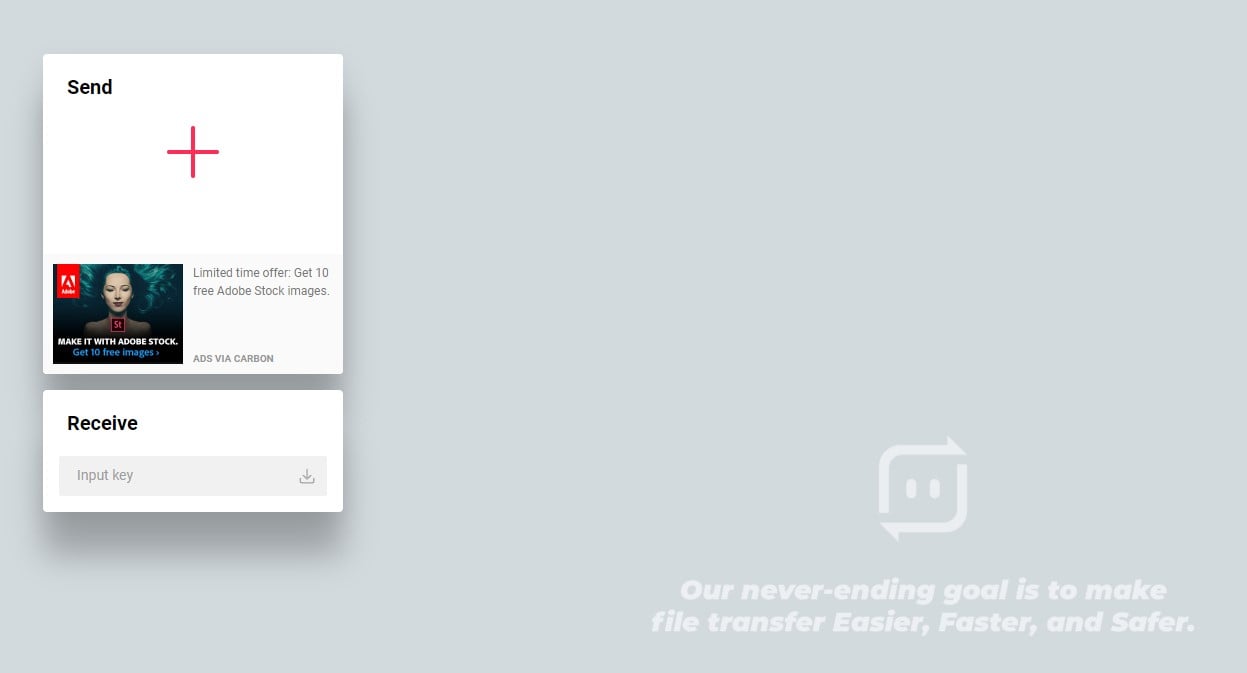
Еще один популярный бесплатный ресурс Send Anywhere, позволяющий пересылать файлы до 50 ГБ совершенно бесплатно. Он совместим со всеми современными операционными системами, включая Linux.
Если вы не хотите регистрироваться, то принцип загрузки файлов следующий:
- перетяните информацию в раздел «Send» и нажмите соответствующую кнопку по окончанию процесса;
- отправьте сгенерированную ссылку адресату.
Конечный получатель должен зайти на этот же ресурс и вставить ключ (Input Key) в раздел «Receive».
JustBeamlt
Чтобы передача осуществилась, не закрывайте страницу сайта и не отключайте интернет-соединение. Процедура скачивания будет отображаться в режиме реального времени (визуальная полоса прогресса).
Также стоит уточнить, что ссылка одноразовая и работает для одного человека.
DropMeFiles
Внизу появится автоматически сгенерированная ссылка, действующая в течение 7 или 14 дней (выберите вариант из предложенных ниже).
В качестве сопроводительных данных можете указать email отправителя и получателя, а также установить пароль на документ.
Сегодня по электронной почте можно передать файл практически любого объема. Достаточно придерживаться правил ресурса, с помощью которого осуществляется процесс обмена.
Настоятельно рекомендуем не принимать подозрительные документы от непроверенных пользователей сети, чтобы защитить свои данных от злоумышленников.
Читайте также:

